kmlデータは、
Google EarthやGoogleマップに線や目印などを描ける言語です。
コードを見ていたら、簡単な構造だったので・・・
結構面白いなと思い、最近よく使っています。
元旦に走った「BRM101 伊豆高原300km(AJたまがわ)」と
次にエース・いぬっちと走る「BRM126真鶴半島200km(R東京)」は、
コースが似ているので、2つの比較を描いて見ました。
↓コチラです。※目印もかけますが、丸数字と矢印は後から書きました。
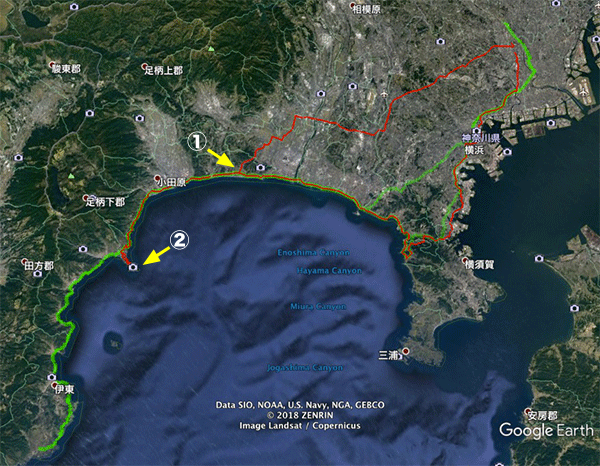
緑色の線が前回の300km、赤色の線が次回の200kmになります。
線の色や太さ、透明度なども設定できるので、
コースの比較などに便利です。
話がそれますが、この2つのコースはとても似ているのです。
次の「BRM126真鶴半島200km(R東京)」は、スタートしてから大磯まで
まっすぐいくようなコースです。
①が大磯。大磯ロングビーチのあたりです。
そこが違うくらいで、折り返してから帰りはほぼ一緒です。
②が真鶴です。
kmlデータ カスタマイズのポイント!
ルートラボなどでダウンロードしたkmlファイルを開くと
下のようなコードになっています。
記述のための規格なのでわかりやすいです。
ごちゃごちゃ書いてあってわかりづらいと思う方は・・・
点線とレ点の部分だけ見てください。
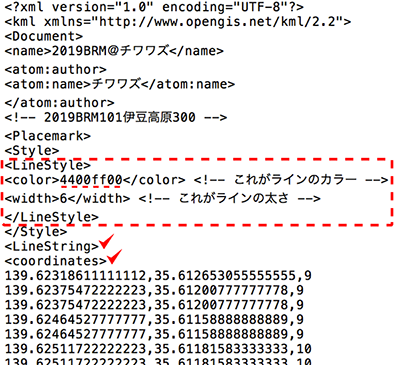
アカ点線部分の囲いの部分が、書いてある通りでラインのスタイルになります。
ここだけ変えれば十分ですね。
レ点の部分からラインの線を引いている部分です。
coordinatesは座標という意味ですね。
この座標を線で結んでいるイメージです。
最後は省略していますが、</LineString></coordinates>で閉じているだけです。
2つのコース(線)を重ねたい場合は、
このラインストリングとコーディネイツをくり返せばいいだけです。
kmlデータ 線の色や太さの変え方!
上記のコード内にも「ラインのカラー」や「ラインの太さ」の
メモを書いておいたのでわかると思いますが、、
LineStyleの間にある、widthというのが太さです。
colorという部分が色になります。
8桁?と思われるかもしれません。頭の2桁は透明度になっています。
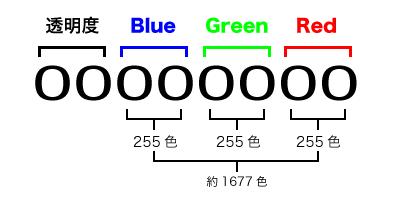
このようなコードになっています。
16進数になっているので00〜FFで設定します。
例えば、金赤ならば「FF0000FF」になります。
RGB(赤緑青)の並びがHTMLなどとなぜか逆ですね。
理由はよくわからないですが、試したらそうでした。
透明度ですが、00が透明です。FFが透明度0です。
感覚的には逆で・・・はじめ線が出ないと悩みました(笑)
ポイントを置いたり、ポリゴンを描いたり、写真の配置も?
いろいろできるようなのですが、
それはまた別の機会にしたいと思います。
